Jak aktivovat YouTube TV přes tv.youtube tv/start
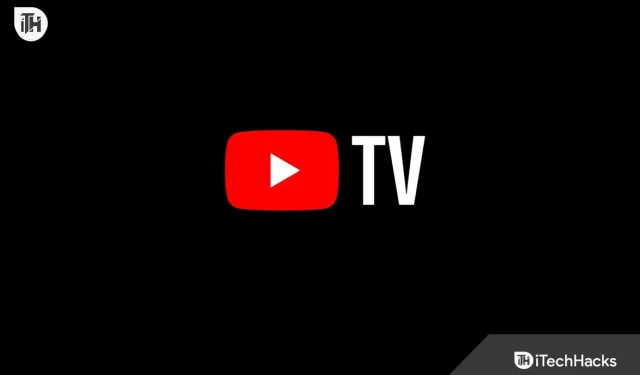
S miliardami diváků měsíčně je YouTube jednou z nejoblíbenějších online video platforem, kterou si každý rád prohlíží. Na YouTube jsou k dispozici tisíce autorů, kteří se svými videi na YouTube odvádějí skvělou práci. Jak se věci vyvíjejí, diváci také rádi sledují pořady, filmy, webové seriály a další dlouhý obsah na YouTube TV. Miliony uživatelů si koupily předplatné YouTube TV jen kvůli skvělé nabídce předplatného a dostupným kanálům.
Jak se YouTube každým dnem rozrůstá, rozšiřuje své služby také na různé Smart TV. Aby uživatelé mohli snáze potvrzovat své odběry a sledovat YouTube TV na jejich Smart TV, vývojáři to maximálně zjednodušili. Někteří uživatelé jsou však zmateni aktivací YouTube TV v televizi pomocí tv.youtube tv/start. Jsme zde s průvodcem, kde uvedeme kroky k dokončení aktivace na jejich Smart TV.
Co je tv.youtube tv/start?
Pokud jste si zakoupili předplatné YouTube TV, musíte ho na svém zařízení aktivovat, abyste jej mohli sledovat. Aktivace YouTube TV na Smart TV je velmi jednoduchá a snadná. K tomu musíte provést několik jednoduchých kroků. Při aktivaci YouTube TV na Smart TV musíte navíc navštívit aktivační portál YouTube TV. tv.youtube.com/start je portál, kde musíte zadat kód, který obdržíte na Smart TV, abyste ji aktivovali. Proces aktivace YouTube TV je jednoduchý a níže uvádíme kroky. Doufáme, že pomocí níže uvedených kroků můžete snadno aktivovat YouTube TV na své chytré televizi.
Jak aktivovat YouTube TV pomocí kódu youtube.tv/activate
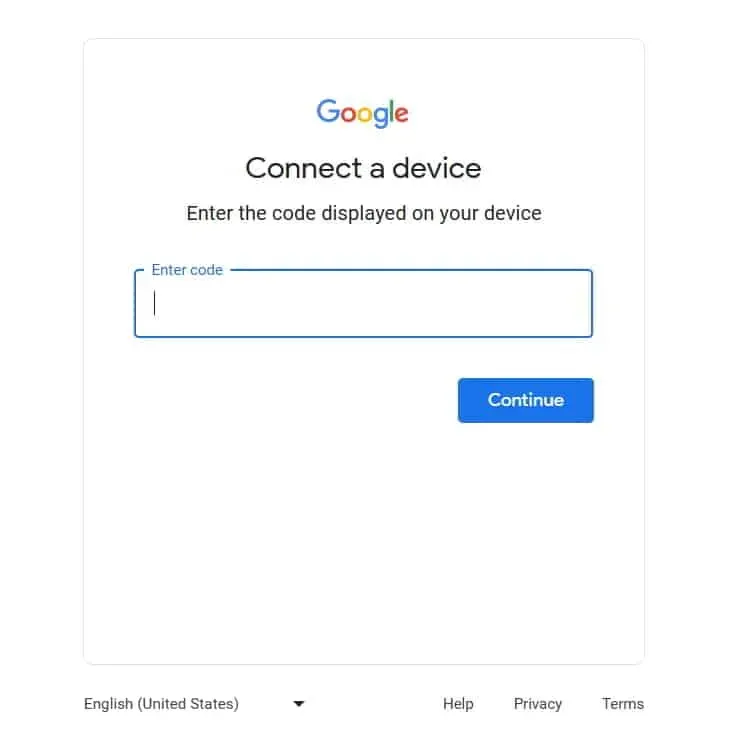
Připravili jsme pro vás kroky, které musíte provést, abyste aktivovali YouTube TV na vaší chytré televizi. Uvedeme také kroky speciálně pro ostatní Smart TV, proto níže zkontrolujte kroky podle vaší Smart TV.
- Nejprve zapněte Smart TV.
- Přejděte do obchodu a najděte YouTube TV.
- Poté si stáhněte a nainstalujte aplikaci YouTube TV do chytré televize.
- Po stažení a instalaci aplikaci otevřete.
- Nyní se vám na Smart TV zobrazí kód. Napište to.
- Poté přejděte v prohlížeči svého smartphonu nebo jiného zařízení na portál tv.youtube.com/start.
- Nyní zadejte kód, který je zobrazen na Smart TV.
- Počkejte na potvrzení kódu. To je vše.
Aktivujte si YouTube TV přes tv.youtube tv/start na Samsungu
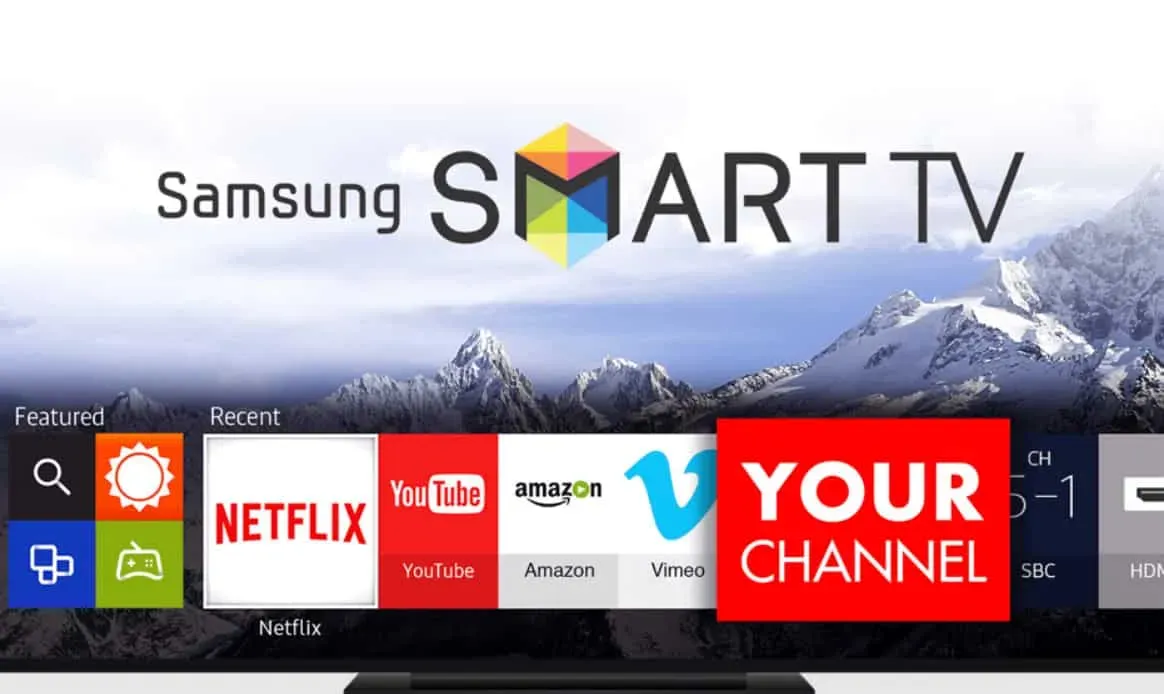
Uživatelé Samsung Smart TV, kteří si chtějí aktivovat YouTube TV, budou muset YouTube TV spustit s aktivací podle níže uvedených kroků.
- Zapněte chytrý televizor Samsung.
- Stiskněte tlačítko Domů a přejděte do aplikace.
- Najděte aplikaci YouTube TV.
- Nyní klikněte na tlačítko „Instalovat“.
- Počkejte na dokončení instalace.
- Poté otevřete aplikaci YouTube TV.
- Nyní se přihlaste do aplikace.
- Kliknutím na některé pořady začněte sledovat.
- Na obrazovce se vám zobrazí aktivační kód. Napište to.
- Navštivte tv.youtube.com/start v prohlížeči vašeho zařízení.
- Po otevření webu zadejte kód.
- Klikněte na „Pokračovat“ a aktivace bude dokončena.
Jak aktivovat YouTube Tv přes tv.youtube tv/start na Roku TV
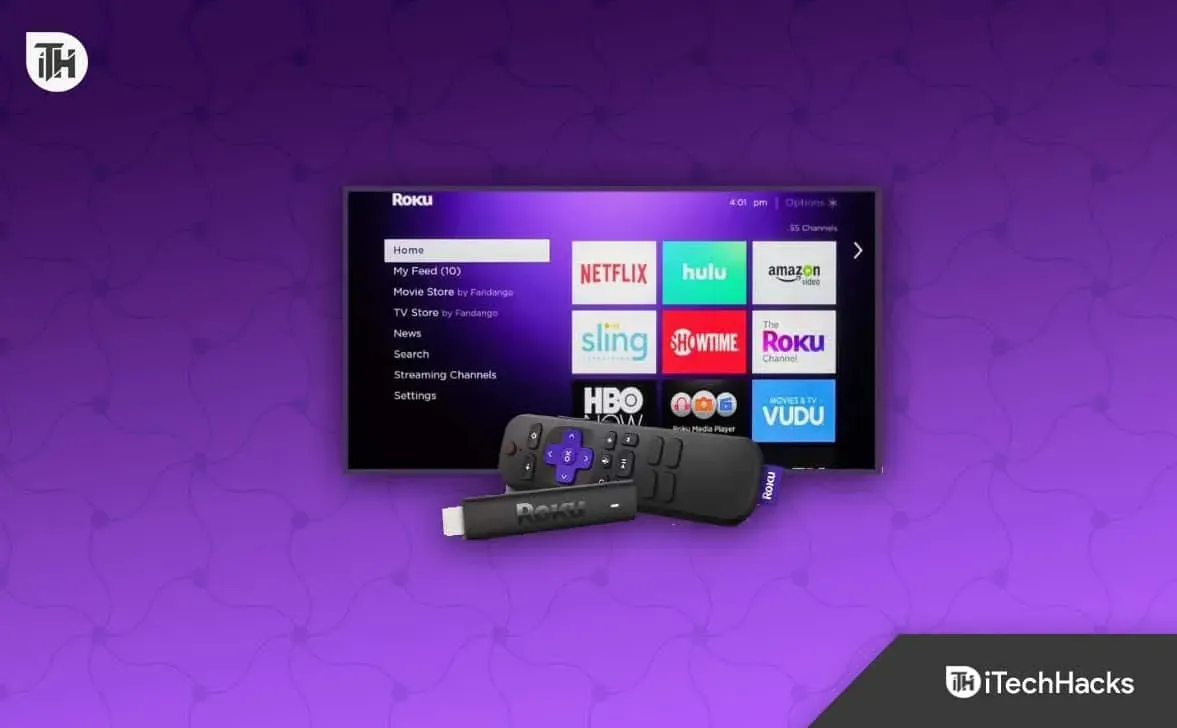
Pokud jste uživatelem Roku TV, musíte YouTube TV aktivovat podle níže uvedených kroků.
- Nejprve si stáhněte a nainstalujte aplikaci YouTube TV do svého Roku TV.
- Nyní se přihlaste ke svému účtu.
- Poté obdržíte kód, který si musíte někam zapsat.
- Navštivte tv.youtube.com/start v prohlížeči vašeho zařízení.
- Zadejte kód, který jste obdrželi na televizoru, a klikněte na Pokračovat.
- Počkejte na dokončení procesu aktivace. To je vše.
Jak aktivovat YouTube Tv přes tv.youtube tv/start na Amazon Fire TV

Chcete-li aktivovat YouTube TV přes tv.youtube tv/start na Amazon Fire TV, musíte postupovat podle kroků uvedených níže.
- Zapněte Amazon Fire TV.
- Najděte aplikaci YouTube TV.
- Poté nainstalujte aplikaci a přihlaste se do aplikace.
- Nyní obdržíte kód.
- Navštivte tv.youtube.com/start na svém zařízení nebo v prohlížeči počítače.
- Zde zadejte aktivační kód a klikněte na „Pokračovat“.
- Počkejte na dokončení procesu.
Jak aktivovat YouTube Tv přes tv.youtube tv/start na televizorech LG a Sony

Uživatelé s televizory LG a Sony budou muset YouTube TV aktivovat podle níže uvedených kroků.
- Nejprve si stáhněte a nainstalujte aplikaci YouTube TV.
- Nyní otevřete aplikaci a přihlaste se.
- Na obrazovce se zobrazí aktivační kód.
- Nyní přejděte na tv.youtube.com/start v prohlížeči zařízení nebo počítače.
- Zadejte kód. Klikněte na Pokračovat.
- Počkejte na dokončení aktivace.
Jak aktivovat YouTube Tv přes tv.youtube tv/start na Vizio
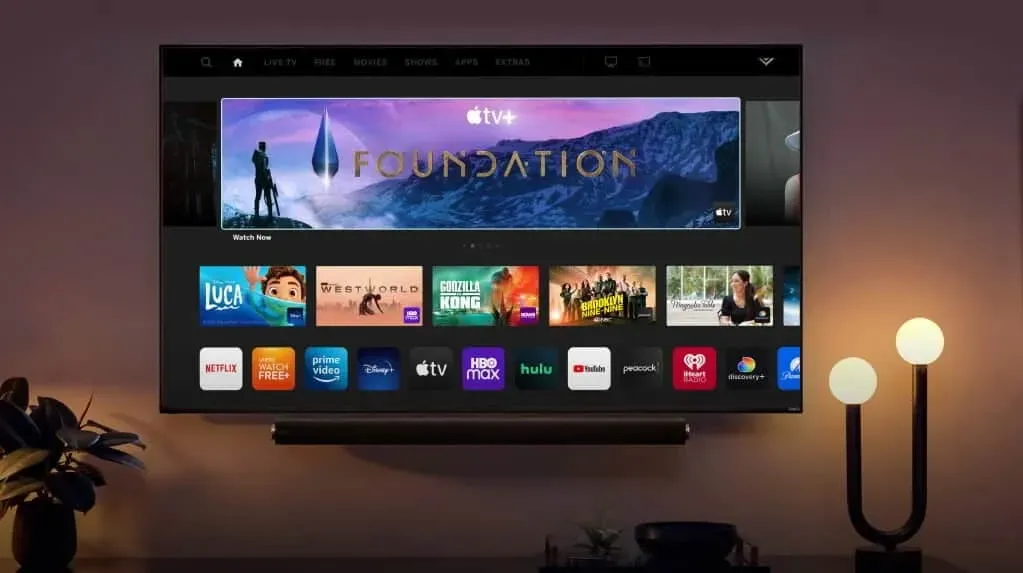
Chcete-li na zařízení Vizio aktivovat aplikaci YouTube TV, musíte postupovat podle níže uvedených kroků.
- Otevřete aplikaci YouTube TV na Vizio.
- Přihlaste se do aplikace a poznamenejte si zobrazený aktivační kód.
- Navštivte tv.youtube.com/start v prohlížeči vašeho zařízení.
- Zadejte kód, který se zobrazí na obrazovce.
- Klikněte na „Pokračovat“ a počkejte na dokončení aktivace.
Jak opravit chybnou chybu kódu na tv.youtube.com/start?
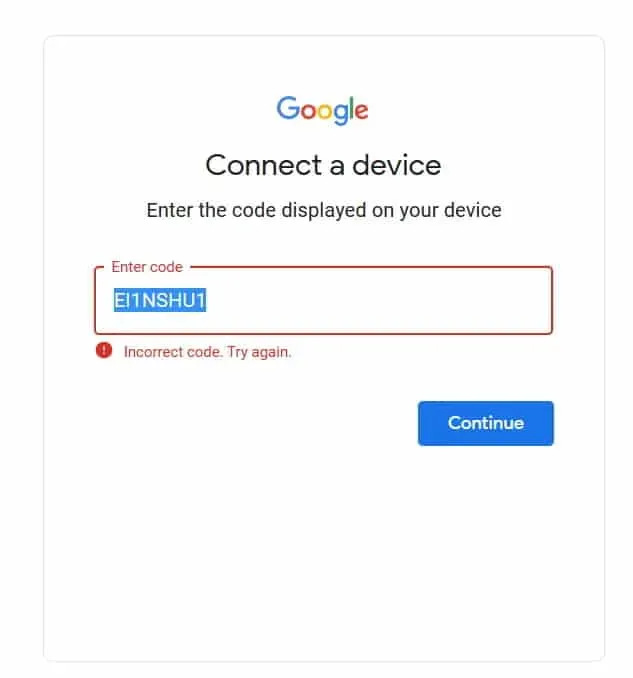
Mnoho uživatelů nahlásilo chybu nesprávného kódu na aktivačním portálu YouTube TV. Pokud se také potýkáte se stejným problémem, doporučujeme znovu restartovat televizi a otevřít aplikaci YouTube TV. Aktivační kód na obrazovce je platný pouze jednu minutu. Proto musíte dokončit proces aktivace do 2 minut. Pokud se stále zobrazuje stejná chyba, aktualizujte prosím aktivační portál a ujistěte se, že vaše zařízení a Smart TV jsou připojeny k vysokorychlostnímu internetovému připojení. Pomocí tohoto průvodce můžete zkontrolovat rychlost připojení k internetu. Po obnovení stránky zkontrolujte, zda aktivační kód funguje nebo ne.
Závěr
Miliony uživatelů mají předplatné aplikace YouTube TV. Mnoho z nich hledá postup, jak dokončit aktivaci aplikace, aby mohli začít sledovat pořady a filmy na své Smart TV. V této příručce jsme uvedli postup, který musí uživatelé dodržet, aby si na svém chytrém televizoru aktivovali aplikaci YouTube TV. Také jsme uvedli způsoby, jak vyzkoušet, pokud se vám zobrazuje neplatný kód chyby. To je pro tento návod vše.



Napsat komentář